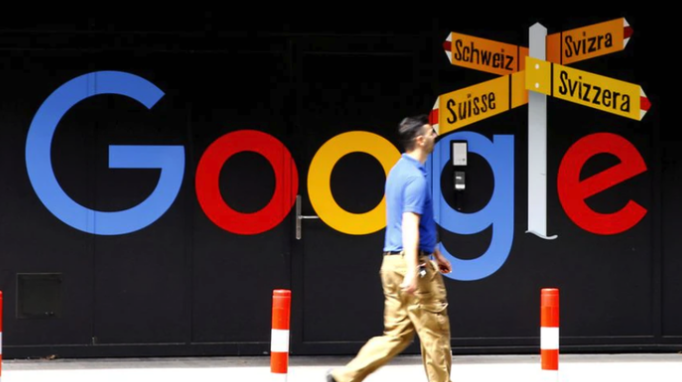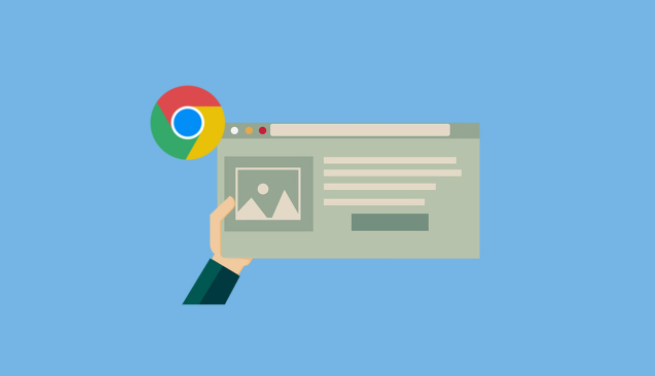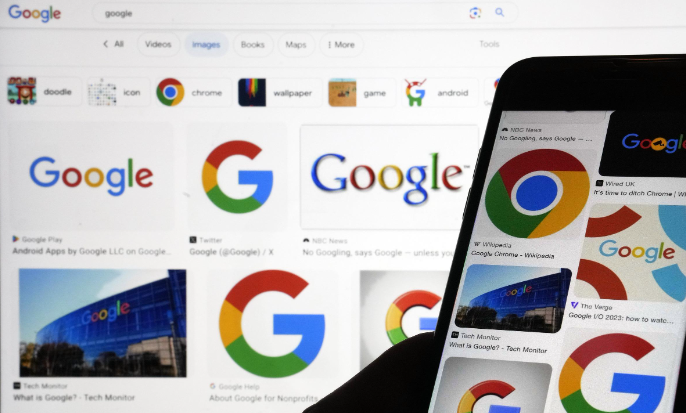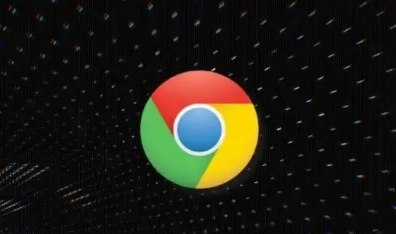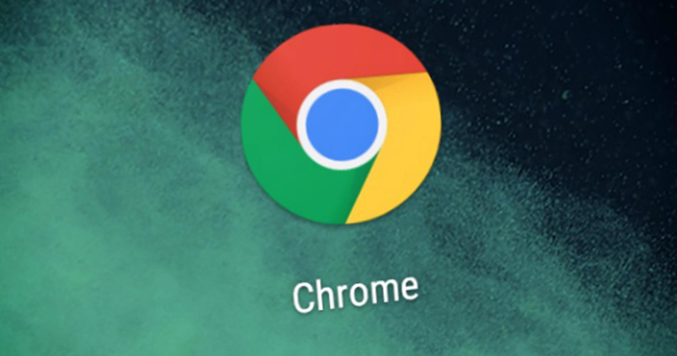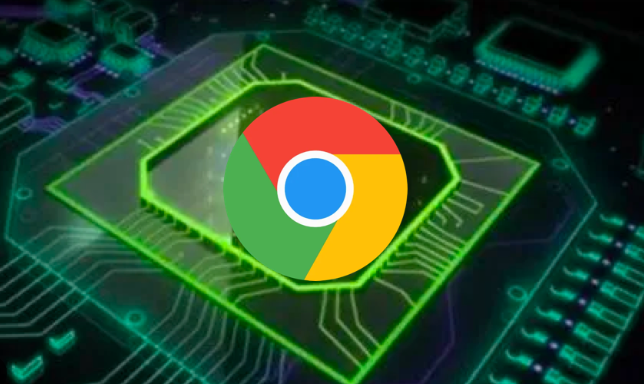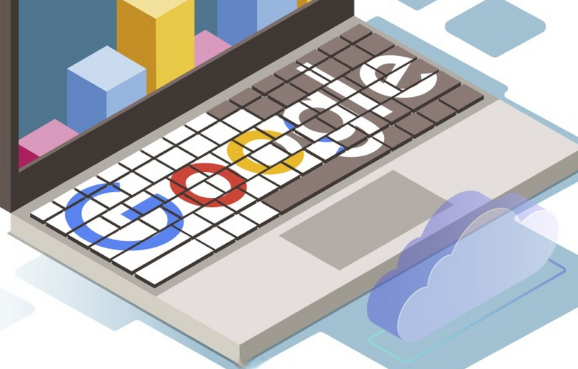教程详情
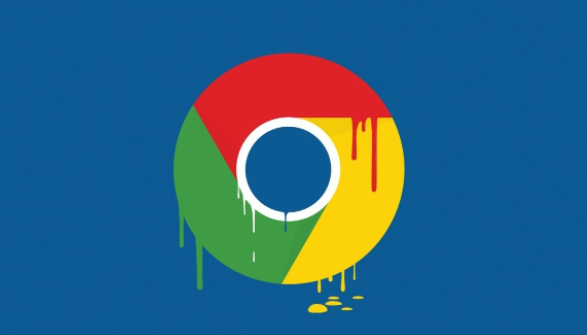
一、开启自动更新
1. 通过“关于Chrome”页面开启
- 打开Chrome浏览器,点击右上角的三个点图标,选择“设置”。在设置页面中,向下滚动找到“高级”选项并点击。在“高级”设置中,找到“系统”部分,点击“打开代理设置”旁边的“查看…”链接(不同系统显示可能略有不同),这将打开系统的代理设置页面。在该页面中,确保相关的网络设置允许Chrome浏览器正常访问互联网,以便它能够自动检查和下载更新。
- 回到Chrome浏览器的“设置”页面,在左侧栏中找到并点击“关于 Chrome”。Chrome会自动检查是否有可用的更新,如果有,会显示更新按钮。如果没有自动开始检查,可以手动点击“检查更新”按钮。若有可用更新,点击“更新”按钮,浏览器将开始下载并安装更新。安装完成后,浏览器可能会提示用户重启以完成更新,按照提示操作即可。
2. 通过命令行参数开启(适用于高级用户)
- 按下Win + R键,打开“运行”对话框,输入“cmd”并回车,打开命令提示符窗口。在命令提示符窗口中,输入以下命令并回车:`sc config GoogleUpdate start= auto`。这个命令将把Google Update服务的启动类型设置为自动,从而开启Chrome浏览器的自动更新功能。需要注意的是,修改服务配置需要管理员权限,并且如果不熟悉命令行操作,可能会对系统造成不良影响,请谨慎使用。
二、关闭自动更新
1. 通过服务管理关闭(Windows系统)
- 按下Win + R键,打开“运行”对话框,输入“services.msc”并回车,打开服务管理器。在服务列表中找到“Google Update”服务,双击该服务。在弹出的“Google Update的属性”对话框中,将“启动类型”改为“禁用”,然后点击“确定”按钮。这样,Chrome浏览器的自动更新功能就被关闭了。不过,这种方法可能会使浏览器无法及时接收到安全更新和重要功能更新,存在一定的安全风险。
2. 通过策略组编辑器关闭(Windows系统,适用于专业版及以上版本)
- 按下Win + R键,打开“运行”对话框,输入“gpedit.msc”并回车,打开本地组策略编辑器。在本地组策略编辑器中,依次展开“计算机配置”->“管理模板”->“Google”->“Google Chrome”。在右侧窗格中,找到“启用自动更新”选项,双击该选项。在弹出的“启用自动更新 属性”对话框中,选择“已禁用”,然后点击“确定”按钮。这样,Chrome浏览器的自动更新功能就被组策略禁止了。同样,使用组策略编辑器进行设置需要谨慎操作,以免影响系统的其他功能。